Microsoft Planner Não Aparecendo no Teams: 4 Maneiras de Resolver
 Está tendo problemas com o Microsoft Planner que não aparece no Teams? Você não está sozinho. Muitos usuários enfrentam esse problema, mas não se preocupe - eu tenho algumas soluções que devem ajudar você a colocar o Planner funcionando em pouco tempo.
Está tendo problemas com o Microsoft Planner que não aparece no Teams? Você não está sozinho. Muitos usuários enfrentam esse problema, mas não se preocupe - eu tenho algumas soluções que devem ajudar você a colocar o Planner funcionando em pouco tempo.
Por que não consigo ver o aplicativo Planner no Teams?
Isso pode ocorrer devido a falhas no Teams ou problemas com o cache. Se o Planner não estiver habilitado no Centro de Administração, você também encontrará esse problema.
O que posso fazer se o Microsoft Planner não estiver aparecendo no Teams?
1. Feche e reinicie o Teams
- Encontre o ícone Microsoft Teams na barra de tarefas (geralmente na parte inferior da sua tela).
- Clique com o botão direito do mouse no ícone do Teams e selecione Sair.
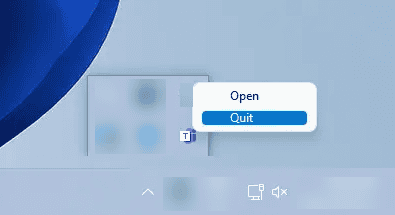
- Abra o aplicativo Microsoft Teams novamente para ver se o Planner está carregando.
2. Verifique se o Planner está habilitado pelo administrador
- Se você tiver acesso de administrador, vá para o Centro de Administração do Microsoft 365.
- Navegue até Configurações > Serviços e complementos.
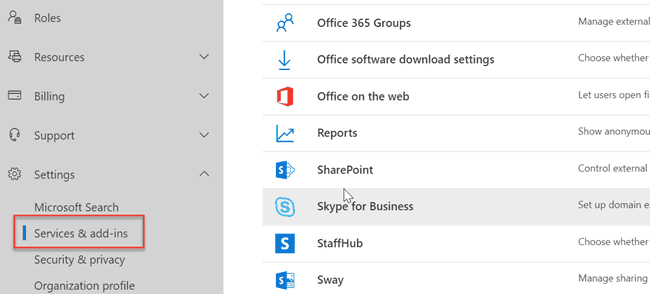
- Certifique-se de que Microsoft Planner esteja habilitado.
- Por último, certifique-se de que a pessoa que está adicionando o planner tenha permissão para adicionar Grupos no locatário.
3. Adicione o plano como website
- Vá para o Planner na web.
- Clique em Novo Plano.
- Defina um nome e torne o plano Privado.
- Adicione os membros que você deseja que acessem o plano.
- Copie o link para o plano.
- Abra seu canal no Teams e clique em Adicionar uma nova guia.

- Selecione Website e cole o link do plano.
Esse método é uma solução alternativa se seu plano não estiver aparecendo em um canal privado. Leia mais sobre este tópico
- Os canais do Microsoft Teams recebem respostas em thread, fluxos de trabalho com emojis e mais
- O Microsoft Planner recebe atualizações de IA e edição em massa
- O Microsoft Teams adiciona um feed de Storyline ao estilo social para atualizações individuais
4. Limpe o cache do Teams
- Certifique-se de que o Microsoft Teams esteja completamente fechado. Você pode fazer isso seguindo os passos da Solução 1.
-
Pressione Win + R e cole
%appdata%\Microsoft\Teams
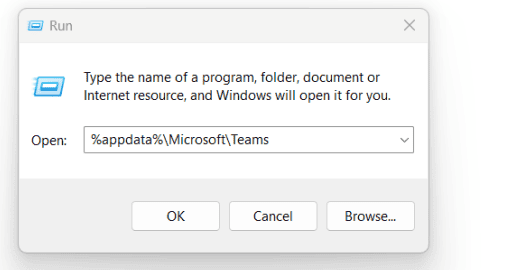
- Selecione todos os arquivos e pastas dentro do diretório (geralmente pressionando Ctrl + A).
- Clique com o botão direito e selecione Excluir.
- Abra Microsoft Teams novamente para ver se o Planner agora está aparecendo.
Se isso não funcionar, pode ser que você precise reinstalar o Teams para corrigir o problema. Infelizmente, esse não é o único problema; muitos relataram que o Microsoft Planner não está funcionando para eles de forma alguma.
Esse não é o único problema, e muitos relataram que as notificações também não estão funcionando no Planner e que o Planner não está salvando comentários, mas já tratamos dessas questões em guias separadas.













